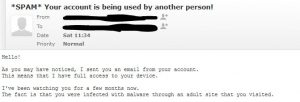 Una nueva estafa Sextorsión de correo electrónico está circulando por la web, usando la línea de asunto “Su cuenta está siendo utilizada por otra persona!”. Como se ve en muchas otras estafas similares, estafadores están extorsionando a los usuarios con el pretexto de que sus cuentas de correo electrónico fueron cortados y se han registrado viendo contenido para adultos.
Una nueva estafa Sextorsión de correo electrónico está circulando por la web, usando la línea de asunto “Su cuenta está siendo utilizada por otra persona!”. Como se ve en muchas otras estafas similares, estafadores están extorsionando a los usuarios con el pretexto de que sus cuentas de correo electrónico fueron cortados y se han registrado viendo contenido para adultos.
En este caso, los estafadores afirman que el usuario tiene “infectado con malware a través de un sitio para adultos que ha visitado“, y que tienen una “video que muestra cómo verificar por sí mismo en la mitad izquierda de la pantalla.” Por supuesto, estos son los dos afirmaciones falsas, y el hecho de que este correo electrónico timo parece ser enviados desde propia cuenta de correo electrónico del usuario es una indicación de la suplantación de identidad. Continúe leyendo para aprender lo que es la suplantación de identidad, y los pasos a seguir para garantizar su seguridad contra fraudes como “Su cuenta está siendo utilizada por otra persona!”.

Resumen de amenazas
| Nombre | Su cuenta está siendo utilizada por otra persona! |
| Escribe | Mensaje de correo electrónico estafa, spoofing |
| Descripción breve | Una estafa que intenta asustar a usted en el pago de una tarifa de rescate por una supuesta violación de su cuenta de correo electrónico. El estafador también afirma que ha grabado que ver contenido para adultos. |
| Los síntomas | Recibe un mensaje de correo electrónico que intenta engañarlo haciéndole creer que su cuenta de correo electrónico quedó comprometida, y hay grabaciones de las que miran contenido para adultos. |
| Método de distribución | Los mensajes de correo electrónico de spam, Sitios sospechosos |
| Herramienta de detección |
Ver si su sistema ha sido afectado por malware
Descargar
Herramienta de eliminación de software malintencionado
|
| Experiencia de usuario | Unirse a nuestro foro Para hablar de su cuenta está siendo utilizada por otra persona!. |
“Su cuenta está siendo utilizada por otra persona!” Estafa – detalles
Esto es lo que el texto completo de la “Su cuenta está siendo utilizada por otra persona!” reclamos de estafa:
¡Hola!
Como se habrán dado cuenta, Yo le envié un correo electrónico desde su cuenta.
Esto significa que tengo acceso completo a su dispositivo.Te he estado observando durante unos meses ahora.
El hecho es que haya sido infectado con malware a través de un sitio para adultos que ha visitado.Si no está familiarizado con este, Lo explicaré.
Virus troyano me da pleno acceso y control sobre un ordenador u otro dispositivo.
Esto significa que puedo ver todo en su pantalla, encender la cámara y el micrófono, pero usted no sabe sobre él.También tengo acceso a todos sus contactos y toda su correspondencia.
¿Por qué su antivirus no detectó software malicioso?
Responder: Mi malware utiliza el controlador, Puedo actualizar sus firmas cada 4 horas para que su antivirus está en silencio.Hice un video que muestra cómo verificar por sí mismo en la mitad izquierda de la pantalla, y en la mitad derecha se ve el vídeo que has visto.
Con un solo clic del ratón, Puedo enviar este video a todos sus mensajes de correo electrónico y contactos en las redes sociales.
También puedo publicar acceso a toda su correspondencia por correo electrónico y mensajeros que se utilizan.Si desea evitar que esto,
transferir la cantidad de $734 a mi dirección bitcoin (Si usted no sabe cómo hacer esto, escribir en Google: “Comprar Bitcoin”).Mi dirección bitcoin (BTC Monedero) es: 1N6dubqFmnyQ2qDWvi32ppVbc3kKMTYcGW
Después de recibir el pago, Voy a eliminar el video y nunca se me va a escuchar de nuevo.
te doy 50 horas (más que 2 días) pagar.
Tengo un aviso de leer esta carta, y el temporizador funcionará cuando vea esta carta.La presentación de una queja alguna parte que no tiene sentido, porque este mensaje no puede ser rastreado como mi dirección bitcoin.
No hago ningún error.Si encuentro que ha compartido este mensaje con otra persona, el video será distribuido inmediatamente.
Atentamente!
El “Su cuenta está siendo utilizada por otra persona!” mensaje de estafa puede parecer que ser enviado desde su propia dirección de correo electrónico. Esto significa que su dirección de correo electrónico fue falsificado. Este tipo de estafas por lo general afirman que el correo electrónico del destinatario fue hackeado, y es por eso que el correo electrónico no es enviado de ella. Sin embargo, esto no es cierto y usted no debe preocuparse de que su cuenta sea hackeada.
La verdad es que los operadores de spam se han spoofing direcciones de correo electrónico por un largo tiempo. En el pasado, spammers apoderado de listas de correo electrónico con la ayuda de ordenadores infectados por el malware. Hoy en día, phishing ha evolucionado hasta el punto de que los spammers pueden phishing víctimas cuidadosamente elegidos con mensajes que parecen que vinieron de amigos, fuentes confiables, o incluso su propia cuenta.
Las herramientas que permiten a la suplantación de correo electrónico son sorprendentemente fáciles de conseguir. Todo lo que necesita es un servidor SMTP de trabajo que es un servidor que puede enviar correo electrónico, y el software de correo derecha.
Además, cualquier servidor de correo puede ser configurado para enviar de un dominio específico, y hay sitios web incluso que le permitirá enviar mensajes de correo electrónico utilizando cualquier dirección de correo electrónico de forma gratuita. Cabe señalar que estos métodos dejan huellas que dan suplantación de distancia. Por eso es importante aprender a leer los encabezados de correo electrónico.
Tenga en cuenta que muestra los encabezados de correo electrónico depende del proveedor de correo electrónico. para Gmail, abrir el correo electrónico y haga clic en los tres puntos verticales junto a la flecha respuesta y seleccione “Mostrar original” para revisar los detalles.
Otras razones para la recepción de mensajes de estafa tales como el “Su cuenta está siendo utilizada por otra persona!” estafa incluir su correo electrónico está comprometida en una violación de datos, o cosechados junto con miles de otros mensajes de correo electrónico. Sin embargo, la posibilidad de que su sistema fue de hecho infectados por el malware también existe.
Esta opción no debe ser pasado por alto, especialmente si ha abierto un archivo adjunto de correo electrónico sospechoso o se hace clic en un enlace desconocida. Phishing puede dar lugar a diversos resultados, incluyendo la exposición de las cuentas personales.
Lo curioso es que todos los populares 2019 estafas de phishing también se despliegan a través de mensajes de correo electrónico como la táctica principal de distribución. Los destinatarios suelen ser enviados los mensajes que se disfrazan de notificaciones legítimos de un servicio, programa, producto u otra parte en relación con un cierto tipo de interacción que se requiere. La mayoría de las veces las estafas están relacionados con la actividad de la cuenta, transacciones fraudulentas o recordatorios de restablecimiento de contraseña.
Todo esto puede haber razones legítimas para el envío de mensajes de actividad y, como tal, puede ser fácilmente confundido con las notificaciones reales. En casi todos los casos de nombres de dominio que suenan similares y certificados de seguridad (autofirmado, robado o emitió hacker) se llevará a cabo en las páginas de destino para confundir a los destinatarios que están visitando un sitio seguro.
Si ha interactuado con un mensaje de phishing, sus cuentas hayan quedado en entredicho, cuentas de correo electrónico incluido. Sus datos financieros pueden estar en riesgo, también. Por lo tanto, puede ser una buena idea para analizar su sistema en busca de spyware o malware.
Una solución simple
Puesto que todas las estafas basados en la extorsión recientes, tales como el “Su cuenta está siendo utilizada por otra persona!” estafa, se basan en grabaciones supuestos del receptor viendo contenido para adultos, simplemente tapar la cámara de su ordenador portátil. Esto puede sonar tonto, pero a sabiendas de que su cámara está cubierta no deja lugar para que usted se preocupe, independientemente de las afirmaciones de que el estafador.
Otra cosa simple que usted puede hacer para evitar la recolección de correo electrónico (donde los estafadores y los terceros cosechar direcciones de correo electrónico a granel) es la denominada dirección de correo electrónico munging, o simplemente cambiando el “@” registrarse en “en” y el “.” dentro “punto”. Esto es especialmente válido para las personas con correos electrónicos de negocios que son visibles para todo el internet.
Una vez mas, no importa cuán convincente la “Su cuenta está siendo utilizada por otra persona!” correo electrónico que recibió sonidos, no caiga en la trampa porque es una estafa.

Quitar “Su cuenta está siendo utilizada por otra persona!” Estafa
Para quitar el “Su cuenta está siendo utilizada por otra persona!” estafa, simplemente debe eliminar el mensaje de correo electrónico. Sin embargo, siempre existe la opción de que estaban realmente infringidas o hackeado. Si sospecha que esto es cierto, debería ver las instrucciones de eliminación paso a paso se proporcionan a continuación. En caso de que no puede deshacerse de los archivos relacionados con la “Su cuenta está siendo utilizada por otra persona!” estafa o averiguar otras maliciosos, usted debe buscar y eliminar cualquier pieza de malware de sobra con una herramienta anti-malware avanzado. Software como que va a mantener su sistema seguro en el futuro.
- Ventanas
- Mac OS X
- Google Chrome
- Mozilla Firefox
- Microsoft Edge
- Safari
- Internet Explorer
- Detener Push Pop-ups
Cómo eliminar su cuenta está siendo utilizada por otra persona! desde Windows.
Paso 1: Analizar en busca de su cuenta está siendo utilizada por otra persona! con la herramienta de SpyHunter Anti-Malware



Paso 2: Inicie su PC en modo seguro





Paso 3: Desinstalar su cuenta está siendo utilizada por otra persona! y el software relacionado desde Windows
Pasos de desinstalación para Windows 11



Pasos de desinstalación para Windows 10 y versiones anteriores
Aquí es un método en pocos y sencillos pasos que debe ser capaz de desinstalar la mayoría de los programas. No importa si usted está utilizando Windows 10, 8, 7, Vista o XP, esos pasos conseguirán el trabajo hecho. Arrastrando el programa o su carpeta a la papelera de reciclaje puede ser una muy mala decisión. Si lo haces, partes y piezas del programa se quedan atrás, y que puede conducir a un trabajo inestable de su PC, errores con las asociaciones de tipo de archivo y otras actividades desagradables. La forma correcta de obtener un programa de ordenador es de desinstalarla. Para hacer eso:


 Siga las instrucciones anteriores y se le desinstalar correctamente la mayoría de los programas.
Siga las instrucciones anteriores y se le desinstalar correctamente la mayoría de los programas.
Paso 4: Limpiar cualquier registro, Created by Your account is being used by another person! en su PC.
Los registros normalmente dirigidos de máquinas Windows son los siguientes:
- HKEY_LOCAL_MACHINE Software Microsoft Windows CurrentVersion Run
- HKEY_CURRENT_USER Software Microsoft Windows CurrentVersion Run
- HKEY_LOCAL_MACHINE Software Microsoft Windows CurrentVersion RunOnce
- HKEY_CURRENT_USER Software Microsoft Windows CurrentVersion RunOnce
Puede acceder a ellos abriendo el editor del registro de Windows y eliminar cualquier valor, creado por su cuenta está siendo utilizada por otra persona! ahí. Esto puede ocurrir siguiendo los pasos debajo:


 Propina: Para encontrar un valor creado por virus, usted puede hacer clic derecho sobre él y haga clic "Modificar" para ver qué archivo que está configurado para ejecutarse. Si esta es la ubicación del archivo de virus, quitar el valor.
Propina: Para encontrar un valor creado por virus, usted puede hacer clic derecho sobre él y haga clic "Modificar" para ver qué archivo que está configurado para ejecutarse. Si esta es la ubicación del archivo de virus, quitar el valor.
Guía de eliminación de video para Su cuenta está siendo utilizada por otra persona! (Ventanas).
Deshacerse de Su cuenta está siendo utilizada por otra persona! de Mac OS X.
Paso 1: Desinstalar su cuenta está siendo utilizada por otra persona! y eliminar archivos y objetos relacionados





Mac le mostrará una lista de elementos que se inicia automáticamente cuando se conecte. Busque cualquier aplicaciones sospechosas idénticos o similares a su cuenta está siendo utilizada por otra persona!. Compruebe la aplicación que desea detener la ejecución de forma automática y luego seleccione en el Minus ("-") icono para ocultarlo.
- Ir Descubridor.
- En la barra de búsqueda, escriba el nombre de la aplicación que desea eliminar.
- Por encima de la barra de búsqueda cambiar los dos menús desplegables para "Sistema de Archivos" y "Están incluidos" de manera que se puede ver todos los archivos asociados con la aplicación que desea eliminar. Tenga en cuenta que algunos de los archivos no pueden estar relacionados con la aplicación así que mucho cuidado, que los archivos que elimine.
- Si todos los archivos que están relacionados, sostener el ⌘ + A para seleccionar y luego los llevan a "Basura".
En caso de que no se puede eliminar su cuenta está siendo utilizada por otra persona! vía Paso 1 encima:
En caso de que usted no puede encontrar los archivos de virus y objetos en sus solicitudes u otros lugares que hemos mostrado anteriormente, puede buscar manualmente para ellos en las bibliotecas de su Mac. Pero antes de hacer esto, Por favor, lea la declaración de abajo:



Puede repetir el mismo procedimiento con los siguientes Biblioteca directorios:
→ ~ / Library / LaunchAgents
/Library / LaunchDaemons
Propina: ~ es allí a propósito, porque conduce a más LaunchAgents.
Paso 2: Buscar y eliminar su cuenta está siendo utilizada por otra persona! archivos de su Mac
Cuando se enfrentan a problemas en su Mac como resultado de scripts y programas tales como su cuenta no deseados está siendo utilizado por otra persona!, la forma recomendada de eliminar la amenaza es mediante el uso de un programa anti-malware. SpyHunter para Mac ofrece funciones de seguridad avanzadas junto con otros módulos que mejorarán la seguridad de su Mac y la protegerán en el futuro.
Guía de eliminación de video para Su cuenta está siendo utilizada por otra persona! (Mac)
Retire su cuenta está siendo utilizada por otra persona! desde Google Chrome.
Paso 1: Inicie Google Chrome y abra el menú desplegable

Paso 2: Mueva el cursor sobre "Instrumentos" y luego desde el menú ampliado elegir "Extensiones"

Paso 3: Desde el abierto "Extensiones" Menú localizar la extensión no deseada y haga clic en su "Quitar" botón.

Paso 4: Después se retira la extensión, reiniciar Google Chrome cerrando desde el rojo "X" botón en la esquina superior derecha y empezar de nuevo.
Borrar Su cuenta está siendo utilizada por otra persona! de Mozilla Firefox.
Paso 1: Inicie Mozilla Firefox. Abra la ventana del menú:

Paso 2: Seleccione el "Complementos" icono en el menú.

Paso 3: Seleccione la extensión no deseada y haga clic "Quitar"

Paso 4: Después se retira la extensión, reinicie Mozilla Firefox cerrando desde el rojo "X" botón en la esquina superior derecha y empezar de nuevo.
Desinstalar su cuenta está siendo utilizada por otra persona! de Microsoft Edge.
Paso 1: Inicie el navegador Edge.
Paso 2: Abra el menú desplegable haciendo clic en el icono en la esquina superior derecha.

Paso 3: En el menú desplegable seleccione "Extensiones".

Paso 4: Elija la extensión sospechosa de ser maliciosa que desea eliminar y luego haga clic en el ícono de ajustes.

Paso 5: Elimine la extensión maliciosa desplazándose hacia abajo y luego haciendo clic en Desinstalar.

Retire su cuenta está siendo utilizada por otra persona! de Safari
Paso 1: Inicie la aplicación Safari.
Paso 2: Después de solo pasar el cursor del ratón a la parte superior de la pantalla, haga clic en el texto de Safari para abrir su menú desplegable.
Paso 3: En el menú, haga clic en "Preferencias".

Paso 4: Después de esto, seleccione la pestaña 'Extensiones'.

Paso 5: Haga clic una vez en la extensión que desea eliminar.
Paso 6: Haga clic en 'Desinstalar'.

Una ventana emergente aparecerá que pide la confirmación para desinstalar la extensión. Seleccionar 'Desinstalar' otra vez, y su cuenta está siendo utilizada por otra persona! se eliminará.
Eliminar Tu cuenta está siendo utilizada por otra persona! de Internet Explorer.
Paso 1: Inicie Internet Explorer.
Paso 2: Haga clic en el ícono de ajustes con la etiqueta 'Herramientas' para abrir el menú desplegable y seleccione 'Administrar complementos'

Paso 3: En la ventana 'Administrar complementos'.

Paso 4: Seleccione la extensión que desea eliminar y luego haga clic en 'Desactivar'. Aparecerá una ventana emergente para informarle de que está a punto de desactivar la extensión seleccionada, y algunos más complementos podrían estar desactivadas, así. Deje todas las casillas marcadas, y haga clic en 'Desactivar'.

Paso 5: Después de la extensión no deseada se ha eliminado, reinicie Internet Explorer cerrándolo desde el botón rojo 'X' ubicado en la esquina superior derecha y vuelva a iniciarlo.
Elimine las notificaciones automáticas de sus navegadores
Desactivar las notificaciones push de Google Chrome
Para deshabilitar las notificaciones push del navegador Google Chrome, por favor, siga los siguientes pasos:
Paso 1: Ir Ajustes en Chrome.

Paso 2: En la configuración de, seleccione “Ajustes avanzados":

Paso 3: Haga clic en "Configuración de contenido":

Paso 4: Abierto "Notificaciones":

Paso 5: Haga clic en los tres puntos y elija Bloquear, Editar o quitar opciones:

Eliminar notificaciones push en Firefox
Paso 1: Ir a Opciones de Firefox.

Paso 2: Ir a la configuración", escriba "notificaciones" en la barra de búsqueda y haga clic en "Ajustes":

Paso 3: Haga clic en "Eliminar" en cualquier sitio en el que desee que desaparezcan las notificaciones y haga clic en "Guardar cambios"

Detener notificaciones push en Opera
Paso 1: En ópera, prensa ALT + P para ir a Configuración.

Paso 2: En Configuración de búsqueda, escriba "Contenido" para ir a Configuración de contenido.

Paso 3: Abrir notificaciones:

Paso 4: Haz lo mismo que hiciste con Google Chrome (explicado a continuación):

Elimina las notificaciones automáticas en Safari
Paso 1: Abrir preferencias de Safari.

Paso 2: Elija el dominio desde el que desea que desaparezcan las ventanas emergentes push y cámbielo a "Negar" de "Permitir".
Su cuenta está siendo utilizada por otra persona!-Preguntas más frecuentes
What Is Your account is being used by another person!?
Su cuenta está siendo utilizada por otra persona! la amenaza es adware o virus de la redirección de navegador.
Puede ralentizar significativamente su computadora y mostrar anuncios. La idea principal es que su información sea probablemente robada o que aparezcan más anuncios en su dispositivo..
Los creadores de dichas aplicaciones no deseadas trabajan con esquemas de pago por clic para que su computadora visite sitios web de riesgo o de diferentes tipos que pueden generarles fondos.. Es por eso que ni siquiera les importa qué tipo de sitios web aparecen en los anuncios.. Esto hace que su software no deseado sea indirectamente riesgoso para su sistema operativo..
What Are the Symptoms of Your account is being used by another person!?
Hay varios síntomas que se deben buscar cuando esta amenaza en particular y también las aplicaciones no deseadas en general están activas:
Síntoma #1: Su computadora puede volverse lenta y tener un bajo rendimiento en general.
Síntoma #2: Tienes barras de herramientas, complementos o extensiones en sus navegadores web que no recuerda haber agregado.
Síntoma #3: Ves todo tipo de anuncios, como resultados de búsqueda con publicidad, ventanas emergentes y redireccionamientos para que aparezcan aleatoriamente.
Síntoma #4: Ves aplicaciones instaladas en tu Mac ejecutándose automáticamente y no recuerdas haberlas instalado.
Síntoma #5: Ve procesos sospechosos ejecutándose en su Administrador de tareas.
Si ve uno o más de esos síntomas, entonces los expertos en seguridad recomiendan que revise su computadora en busca de virus.
¿Qué tipos de programas no deseados existen??
Según la mayoría de los investigadores de malware y expertos en ciberseguridad, las amenazas que actualmente pueden afectar su dispositivo pueden ser software antivirus falso, adware, secuestradores de navegador, clickers, optimizadores falsos y cualquier forma de programas basura.
Qué hacer si tengo un "virus" como Su cuenta está siendo utilizada por otra persona!?
Con pocas acciones simples. Primero y ante todo, es imperativo que sigas estos pasos:
Paso 1: Encuentra una computadora segura y conectarlo a otra red, no en el que se infectó tu Mac.
Paso 2: Cambiar todas sus contraseñas, a partir de sus contraseñas de correo electrónico.
Paso 3: Habilitar autenticación de dos factores para la protección de sus cuentas importantes.
Paso 4: Llame a su banco para cambiar los datos de su tarjeta de crédito (código secreto, etc) si ha guardado su tarjeta de crédito para compras en línea o ha realizado actividades en línea con su tarjeta.
Paso 5: Asegurate que llame a su ISP (Proveedor de Internet u operador) y pedirles que cambien su dirección IP.
Paso 6: Cambia tu Contraseña de wifi.
Paso 7: (Opcional): Asegúrese de escanear todos los dispositivos conectados a su red en busca de virus y repita estos pasos para ellos si se ven afectados.
Paso 8: Instalar anti-malware software con protección en tiempo real en cada dispositivo que tenga.
Paso 9: Trate de no descargar software de sitios de los que no sabe nada y manténgase alejado de sitios web de baja reputación en general.
Si sigue estas recomendaciones, su red y todos los dispositivos se volverán significativamente más seguros contra cualquier amenaza o software invasivo de información y estarán libres de virus y protegidos también en el futuro.
How Does Your account is being used by another person! Trabajo?
Una vez instalado, Su cuenta está siendo utilizada por otra persona! poder recolectar datos usando rastreadores. Estos datos son sobre tus hábitos de navegación web., como los sitios web que visita y los términos de búsqueda que utiliza. Luego se utiliza para dirigirle anuncios o para vender su información a terceros..
Su cuenta está siendo utilizada por otra persona! puede también descargar otro software malicioso en su computadora, como virus y spyware, que puede usarse para robar su información personal y mostrar anuncios riesgosos, que pueden redirigir a sitios de virus o estafas.
Is Your account is being used by another person! Malware?
La verdad es que los programas basura (adware, secuestradores de navegador) no son virus, pero puede ser igual de peligroso ya que pueden mostrarle y redirigirlo a sitios web de malware y páginas fraudulentas.
Muchos expertos en seguridad clasifican los programas potencialmente no deseados como malware. Esto se debe a los efectos no deseados que pueden causar los PUP., como mostrar anuncios intrusivos y recopilar datos del usuario sin el conocimiento o consentimiento del usuario.
Acerca de Su cuenta está siendo utilizada por otra persona! Investigación
El contenido que publicamos en SensorsTechForum.com, esta Su cuenta está siendo utilizada por otra persona! guía práctica de eliminación incluida, es el resultado de una extensa investigación, trabajo duro y la dedicación de nuestro equipo para ayudarlo a eliminar el, problema relacionado con el adware, y restaurar su navegador y sistema informático.
¿Cómo llevamos a cabo la investigación sobre Su cuenta está siendo utilizada por otra persona?!?
Tenga en cuenta que nuestra investigación se basa en una investigación independiente. Estamos en contacto con investigadores de seguridad independientes, gracias a lo cual recibimos actualizaciones diarias sobre el último malware, adware, y definiciones de secuestradores de navegadores.
Además, la investigación detrás de Tu cuenta está siendo utilizada por otra persona! la amenaza está respaldada por VirusTotal.
Para comprender mejor esta amenaza en línea, Consulte los siguientes artículos que proporcionan detalles informados..


